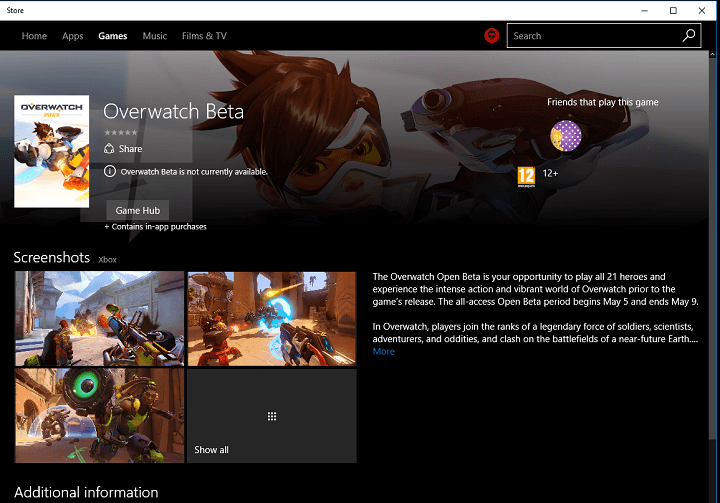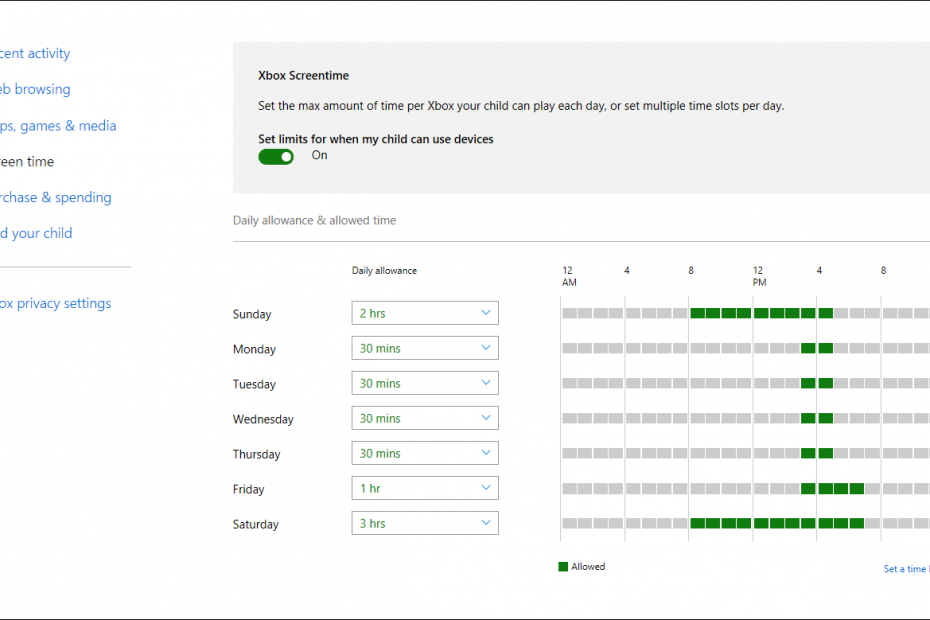- Fix Teredo ei saa tõrketeadet kvalifitseerida: kasutage kolmanda osapoole VPN-tarkvara, kontrollige Teredo olekut või käivitage IP-abimees.
- Teredo probleemi lahendamine: installige see uuesti, otsige Teredo serveris kehtetuid väärtusi või kontrollige hostifaili sisestust.
- Teised lahendused, mis on kasulikud Teredo lubamiseks, on IPV6 uuesti aktiveerimine või uue kasutajakonto loomine.
- Pange Teredo mittetöötav probleem meie lahenduste abil kaduma ja nautige arvutis mõnusaid mänguseansse.

See tarkvara parandab levinumad arvutivead, kaitseb teid failide kadumise, pahavara, riistvara tõrke eest ja optimeerib teie arvutit maksimaalse jõudluse saavutamiseks. Parandage arvutiga seotud probleemid ja eemaldage viirused nüüd kolme lihtsa sammuga:
- Laadige alla Restoro arvuti parandamise tööriist mis on varustatud patenteeritud tehnoloogiatega (saadaval patent siin).
- Klõpsake nuppu Käivitage skannimine leida Windowsi probleeme, mis võivad põhjustada arvutiga probleeme.
- Klõpsake nuppu Parandage kõik arvuti turvalisust ja jõudlust mõjutavate probleemide lahendamiseks
- Restoro on alla laadinud 0 lugejaid sel kuul.
Probleem nii Xbox One'iga kui ka rakenduse Xbox One rakendusega Windows 10 ajab inimesed üsna närvi.
Probleem seisneb võrgiadapteri protokollis Teredo, mis aitab hõlbustada ühendusi, näiteks neid, mida kasutatakse NAT-konfiguratsiooni olemasolul.
Kui see protokoll on keelatud või takistatud kas käsitsi või tarkvara abil, võib see süsteemile kahjulikult mõjuda.
Esimene asi, mida soovite teha, on veenduda, et teie Interneti-ühendus töötab korralikult. Kui olete veendunud, et see nii on ja probleem püsib, võite jätkata muude lahendustega.
Kuidas parandada Teredo viga Xbox One'is?
Teredo ei saa kvalifitseeruda sõnum takistab teil Xboxi rakenduse kasutamist oma Windows 10 arvutis. See võib olla mõnede kasutajate jaoks suur probleem ja kui rääkida probleemidest, siis siin on mõned sarnased probleemid, millest kasutajad teatasid:
- Teredol ei õnnestunud tunneliadapterit avada - See on Teredo puhul tavaline probleem ja selle lahendamiseks peate Teredo adapteri uuesti installima.
- Xboxi rakenduse serveri ühenduvus on blokeeritud - See on veel üks Teredoga seotud probleem ja kui sellega kokku puutute, kontrollige, kas Teredo on teie registris keelatud.
- Teredol ei õnnestunud serveri nime lahendada - Mõnikord võib see viga ilmneda teie teenuste tõttu. Probleemi lahendamiseks kontrollige, kas IP-abistaja ja muud teenused töötavad. Kui ei, siis lubage need ja probleem laheneb.
- Teredo tõrketeade on hallatud võrgus - Mõnikord võib see teade ilmneda serveri nimega seotud probleemide tõttu. Kuid saate probleemi lahendada käsuviiba abil.
- Teredo jätkab ühenduse katkestamist - See on Teredoga veel üks levinud teema. Selle parandamiseks kontrollige kindlasti oma hostifaili ja vajadusel värskendage seda.
- Teredo ei tööta, mitte seadmehalduris - Kui teil tekib mõni neist probleemidest, võite probleemi lahendada lihtsalt lähtestades IPv6 kõikides tunneliliideses.
1. Kontrollige, kas mõni installitud VPN-teenus takistab Teredot
- Avatud Seadmehaldus ja vali Kuva peidetud seadmed.

- Juurdepääs Võrguadapterid.
- Desinstallige adapterid, millel on sarnased nimed TAP-Windowsi adapter V9.
- Veenduge, et VPN-adapteri desinstallimine kustutas Teredo küsimustes.
Mõnikord võivad VPN-teenused Teredot häirida ja põhjustada Teredo ei saa kvalifitseeruda teade ilmuda.
Probleemi lahendamiseks on soovitatav VPN-adapterid oma arvutist keelata ja eemaldada. Selleks kasutage seda lahendust,
Kui olete VPN-i arvutist eemaldanud, kontrollige, kas probleem on lahendatud. Kui VPN-i eemaldamine probleemi lahendab, võib olla hea aeg kaaluda üleminekut teisele VPN-tarkvarale.
Privaatne Interneti-juurdepääs (PIA) on tipp-VPN, mis võimaldab teil oma lemmiksaadetele ja -rakendustele turvaliselt juurde pääseda. Olenemata teie asukohast, tagab selle tarkvara kasutamine teile kiire ja turvalise juurdepääsu oma lemmiksisule.
Kui hakkate privaatset Interneti-ühendust kasutama, on teie IP-aadress varjatud, nii et saate kasu nii privaatsusest kui ka üksmeelsusest. Parim VPN-programm PIA kaitseb teie privaatset teavet ja võrguidentiteeti.

Privaatne Interneti-ühendus
Kasutage privaatset Interneti-juurdepääsu, et kaitsta oma privaatsust ja pääseda Internetti kõikjal maailmas.
2. Kontrollige, kas Teredo on registrist keelatud

- Avatud Käsuviip (administraator) ja käivitage see rida kontrollimiseks iphlpsvc:
reg päring HKLMSystemCurrentControlSetServicesiphlpsvcTeredo - Kui Teredo on keelatud, kuvatakse see rida väljundis:
DisabledComponents REG_DWORD 0x8e - Luba uuesti Teredo läbi selle Käsurida rida:
reg add HKLMSystemCurrentControlSetServicesTcpip6Parameters / v DisabledComponents / t REG_DWORD / d 0x0
Mõnikord ei saa Teredo kvalifitseeruda, kui teie registris on Teredo keelatud, võib ilmneda viga.
See võib põhjustada probleeme, kuid saate neid ridu kasutades oma registrit hõlpsasti muuta.
Pärast seda kontrollige, kas probleem on lahendatud.
Kas registriredaktorile ei pääse? Lugege seda juhendit ja lahendage see probleem.
3. Veenduge, et IP-abistaja töötab
- Vajutage Windowsi klahv + R ja sisestage teenused.msc. Nüüd vajutage Sisenema või klõpsake nuppu Okei.

- Millal Teenused avaneb aken, leidke asukoht IP-abimees teenus ja topeltklõpsake seda oma omaduste avamiseks.

- Määra Käivitamise tüüp kuni Automaatne ja seejärel klõpsake nuppu Alusta teenuse käivitamiseks. Klõpsake nuppu Rakenda ja Okei muudatuste salvestamiseks.

Teredo kasutamiseks peab teil olema IP-abistaja teenus. Kui see teenus on mingil põhjusel keelatud, siis näete Teredo ei saa kvalifitseeruda viga.
Siiski saate probleemi lahendada selle lahenduse abil, kasutades ülaltoodud samme.
Kui olete alustanud IP-abimees teenus, tuleks Teredoga seotud probleem täielikult lahendada.
Mitmed kasutajad teatasid, et IP-abistaja teenus ei käivitu sõltuvate teenustega seotud probleemide tõttu. Selle probleemi saate siiski lahendada järgmiselt:
- Avatud Teenused ja topeltklõpsake IP-abimees selle omaduste avamiseks.
- Millal Atribuudid avaneb aken, navigeerige ikooni Sõltuvused vaheleht.
- Nüüd vaata sisse See teenus sõltub järgmistest süsteemi komponentidest jaotises.
- Laiendage loendit ja kirjutage kõik teenused üles.
- Enamasti on probleem WinHTTP veebi puhverserveri automaatne otsimisteenus, seega kontrollige kindlasti kõigepealt seda teenust.

- Minge nüüd tagasi Teenused ja veenduge, et need teenused töötaksid. Kui ei, lubage need.
- Pärast seda proovige alustada IP-abimees teenus uuesti.
Kui IP-abimees töötab juba teie arvutis, kuid teil on endiselt probleem, taaskäivitage see ja kontrollige, kas see probleemi lahendab.
Mitu kasutajat teatas, et taaskäivitage mõlemad IP-abimees ja WinHTTP veebiproxy teenused olid hea algusetapp.
Pärast seda oli käsu käivitamine teine samm, mis nende jaoks probleemi lahendas. Proovige seda lihtsat kaheastmelist lahendust ja tippige järgmine: netsh-liides teredo seatud oleku tüüp = ettevõtlik
4. Installige Teredo uuesti
- Vajutage Windowsi klahv + X menüü Win + X avamiseks. Valige Käsuviip (administraator) või Powershell (administraator).

- Nüüd käivitage järgmine käsk:
netsh-liides Teredo seatud olek keelata
Kasutajate sõnul võib mõnikord selle parandamiseks Teredo ei saa kvalifitseeruda peate Teredo täielikult uuesti installima.
Käivitage süsteemiskaneerimine võimalike vigade avastamiseks

Laadige alla Restoro
Arvuti parandamise tööriist

Klõpsake nuppu Käivitage skannimine Windowsi probleemide leidmiseks.

Klõpsake nuppu Parandage kõik lahendada patenteeritud tehnoloogiatega seotud probleemid.
Turvaprobleeme ja aeglustusi põhjustavate vigade leidmiseks käivitage arvuti skannimine Restoro Repair Tooliga. Pärast skannimise lõppu asendab parandusprotsess kahjustatud failid värskete Windowsi failide ja komponentidega.
Selleks peate peatama Teredo teenuse ja eemaldama Teredo draiveri. Seda on üsna lihtne teha ja saate seda teha, järgides ülaltoodud samme.
Pärast teenuse Teredo keelamist peate selle draiveri eemaldama, tehes järgmist.
- Avatud Win + X menüü ja vali Seadmehaldus loendist.

- Millal Seadmehaldus avaneb, minge lehele Vaade ja valige Kuva peidetud seadmed menüüst.

- Leidke Teredo aastal Võrguadapterid jaotises paremklõpsake seda ja valige Desinstallige seade. Korrake seda kõigi Teredo seadmete puhul.

- Desinstallige kõik, millega näete Teredo selles paremklõpsu menüüst
- Taaskäivitage arvuti ja lubage uuesti Teredo selle reaga sisse Käsuviip (administraator):
netsh-liides Teredo määratud oleku tüüp = vaikimisi - Veenduge MITTE käsitsi installida Teredo tunnelite pseudoliidese adapter kuna see võib põhjustada probleeme, kuna see installitakse automaatselt uuesti
Teise võimalusena võite kasutada spetsiaalset eemaldamistarkvara, mis selle protseduuri teie jaoks kasutab.
Tegelikult kipub tarkvara jälgi maha jätma ja tekitab segadust, mis lõpuks selle ka võtab teie kettaruumi tasuline arv, seega võiksite olla kindel, et installisite Teredo kõigepealt õigesti koht.
Soovitame teile Iobiti desinstallimisprogrammi - suurepärast tööriista soovimatu tarkvara eemaldamiseks vaid ühe klõpsuga. See töötab suurepäraselt ka siis, kui soovite eemaldada komplekteeritud tarkvara.
Laiendatud andmebaasi sisaldav Iobiti desinstalliprogramm võimaldab teil eemaldada 30% rohkem jääkfaile ja viis korda problemaatilist tarkvara. Kaitske selle tööriista abil oma privaatsust, eemaldades ka pahatahtlikud pistikprogrammid ja tööriistaribad.
Iobiti desinstalliprogramm on suurepärane ka siis, kui soovite sirvida sujuvamas veebikeskkonnas. Tüütute hüpikmärguannete väljalülitamiseks võite kasutada selle brauseri märguandeplokki.
See esitusprogramm teeb enamat kui lihtsalt programmide desinstallimist, kuna eemaldab ka ülejäänud failid. Veelgi enam, Iobiti desinstallimisprogrammis on meeldetuletusfunktsioon, mis teavitab teid kõigist teie tarkvara värskendustest.
⇒ Hankige IoBiti desinstalliprogramm
5. Kontrollige Teredo serveri nimes vale väärtust

- Windows 10 õige õige parameeter: win10.ipv6.microsoft.com.
- Kontrollige käsurea real parameetrit
netsh-liides Teredo näita olekut - Kui parameetrid pole õiged, kasutage nende taastamiseks järgmist käsurida:
netsh-liides Teredo määratud olekuserveri nimi = vaikimisi
Kui muudkui saad Teredo ei saa kvalifitseeruda viga, võite probleemi lahendada lihtsalt serveri nime väärtuse kontrollimisega.
See on üsna lihtne ja saate seda teha käsuviibalt, kasutades ainult selle lahenduse käske ja parameetreid.
Pärast nende muudatuste tegemist kontrollige, kas probleem Teredoga on lahendatud.
Käsuviibas töötamine on meie juhendist lähtudes väga lihtne!
6. Veenduge, et hostifaili kirje ei tekitaks probleeme

- Seda saate kontrollida käsureal
netsh-liides Teredo näita olekut - Kui see kuvab teate ei suutnud serveri nime lahendada, kasutage käsurida
notepad.exe c: WINDOWSsystem32driversetchosts - Kasutage otsimiseks funktsiooni Märkmik redigeerimine / leidmine win10.ipv6.microsoft.com ja kasutage Leidke järgmine funktsiooni, kuni leiate teise kirje, mille seejärel kustutate.
Kasutajate sõnul võib mõnikord see probleem ilmneda, kui hostifaili muudetakse. Saate oma hostifaili kontrollida järgides neid kolme lihtsat sammu.
Paljud kasutajad teatasid Juurdepääs keelatud sõnumile hostifailide muutmiselja see on lihtsalt turvahoiatus.
Selgitasime ühes oma varasemas artiklis, kuidas sellest probleemist mööda hiilida, nii et kontrollige seda kindlasti.
7. Luba IPv6 uuesti kõigil tunneliliidestel
- Sellele navigeerige Microsofti tugileht.
- Nüüd leidke asukoht Luba IPv6 uuesti kõigil tunneliliidestel ja klõpsake nuppu Lae alla.

- Kui olete faili alla laadinud, käivitage see ja kontrollige, kas see probleemi lahendab.
Kui teil on probleeme Teredo ei saa kvalifitseeruda sõnum, võib probleem olla seotud IPv6-ga. Mõnikord võib IPv6 tunneliliideses keelata ja see võib põhjustada neid probleeme.
Probleemi lahendamiseks peate Microsofti alla laadima faili, mis lubab kõik IPv6 liidesed uuesti. See on üsna lihtne ja peate lihtsalt järgima eelnevalt näidatud samme.
8. Looge uus kasutajakonto
- Vajutage Windowsi klahv + I avamiseks Seadete rakendus.
- Kui avaneb rakendus Seaded, navigeerige ikooni Kontod jaotises.

- Vasakul paanil navigeerige Pere ja teised inimesed.
- Paremal paanil klõpsake nuppu Lisage sellele arvutisse keegi teine.

- Valige Mul pole selle inimese sisselogimisteavet.

- Valige Kasutaja lisamine ilma Microsofti kontota.

- Sisestage soovitud kasutajanimi ja klõpsake nuppu Järgmine.

Mõnikord saate probleemi lahendada lihtsalt uue kasutajakonto loomisega. See on üsna lihtne nagu selles lahenduses.
Pärast uue konto loomist minge sellele ja kontrollige, kas see lahendab teie probleemi.
Oleme kirjutanud toreda tüki kasutajakonto haldamise haldamise kohta, vaadake seda.
Kui probleem on lahendatud, võiksite kaaluda oma isiklike failide teisaldamist uuele kontole ja uue konto kasutamist vana konto asemel.
Teredo ei saa kvalifitseeruda sõnum võib teie arvutis probleeme tekitada, kuid loodame, et teil õnnestus see lahendada ühe meie lahenduse abil.
 Kas teil on endiselt probleeme?Parandage need selle tööriistaga:
Kas teil on endiselt probleeme?Parandage need selle tööriistaga:
- Laadige see arvuti parandamise tööriist alla hinnatud suurepäraselt saidil TrustPilot.com (allalaadimine algab sellel lehel).
- Klõpsake nuppu Käivitage skannimine leida Windowsi probleeme, mis võivad põhjustada arvutiga probleeme.
- Klõpsake nuppu Parandage kõik lahendada patenteeritud tehnoloogiatega seotud probleemid (Eksklusiivne allahindlus meie lugejatele).
Restoro on alla laadinud 0 lugejaid sel kuul.
Korduma kippuvad küsimused
Teredo ei saa kvalifitseeruda sõnum võib teie arvutis probleeme tekitada, kuid loodame, et teil õnnestus see lahendada ühe meie lahenduse abil.